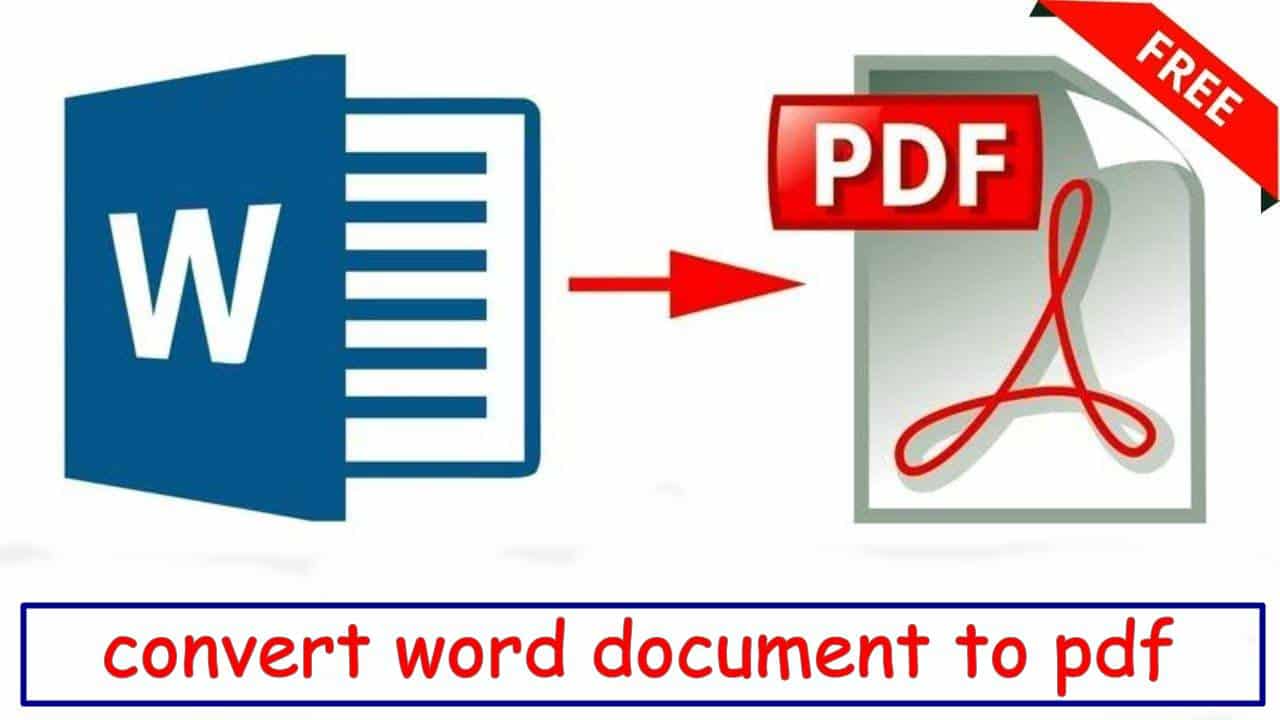931
Как конвертировать Word в PDF с помощью бесплатных инструментов, показано здесь. Если вы отправляете документ Word по электронной почте или распространяете его в Интернете, преобразование его в PDF устраняет проблемы совместимости для других пользователей.
Преобразование Word в PDF с помощью Microsoft Word
Открыв документ в Word, вы можете сохранить его в различных форматах, включая PDF.
- Откройте соответствующий документ в Microsoft Word.
- Нажмите на «Файл» и выберите опцию «Сохранить как».
- Откроется новое диалоговое окно, в котором можно указать местоположение, имя файла и тип файла.
- Выберите формат «PDF» в разделе «Тип файла» и нажмите «Сохранить».
- Документ будет преобразован в файл PDF и сохранен в выбранном месте.
Преобразование файла Word в PDF (с Word 2016)
В Word 2016 также можно сохранить любой документ в формате PDF, но процедура здесь немного отличается:
- Откройте нужный документ в Word.
- Нажмите на «Файл» в строке меню. Затем выберите «Экспорт».
- Нажмите на кнопку «Создать документ PDF/XPS».
- Откроется новое окно, в котором можно указать имя и расположение файла. Также убедитесь, что тип файла установлен на «PDF».
- Нажмите «Опубликовать», чтобы создать новый PDF-файл.
Альтернатива: преобразование Word с помощью PDF-конвертера
Сверхполноценный инструмент для работы с PDF «PDF-XChange Lite» можно использовать совершенно бесплатно для частного использования. Он легко конвертирует многочисленные типы файлов в документы PDF.
- Скачайте PDF-Change Lite, распакуйте папку и запустите установочный файл. Следуйте инструкциям для установки программы.
- Выберите «Файл» ☻ «Печать» и выберите «PDF-XChange Lite» в качестве принтера.
- Нажмите на «Печать», и документ будет преобразован автоматически. Наконец, выберите место хранения, после чего вы сможете получить доступ к PDF-файлу оттуда.
- Если у вас возникли проблемы с бесплатной программой, вы можете использовать WordToPDF, который также является бесплатным.